PDF文档如何添加PDF水印
- 格式:doc
- 大小:1.00 MB
- 文档页数:2
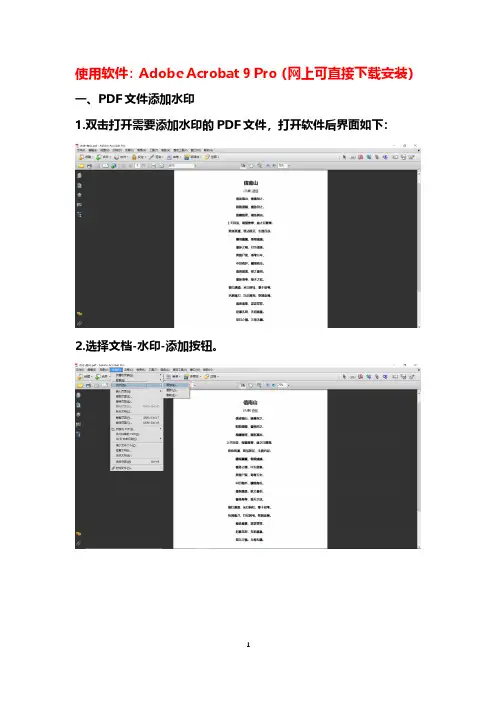
使用软件:Adobe Acrobat 9 Pro(网上可直接下载安装)
一、PDF文件添加水印
1.双击打开需要添加水印的PDF文件,打开软件后界面如下:
2.选择文档-水印-添加按钮。
3.点击添加按钮后,会出现以下界面。
4.水印界面介绍如下图:
5.以水印内容“举例说明”为例,字体宋体,大小48,旋转45°,距离水平和垂直的距都为0,预览页面如下图展示。
6.其他设置页面效果如下。
7.一个PDF文档怎么添加多个水印?需要多次选择选择文档-水印-添加按钮-选择添加新的,调整水印位置。
8.连续添加五次水印和调整位置后,效果如下:
9.添加覆盖整个PDF页面的水印也有简单方法,但需要用PS制作一个水印图片,然后用添加文件的方法添加水印。
添加水印图片方法如下,选择文档-水印-添加按钮,然后选择水印界面的文件按钮。
11.点击浏览,选择存放水印图片的文件,不透明度设置为20%,相
对于目标的页面比例设置为100%,铺满整个页面。
12最终效果如下图。
13.选择文件-保存,就可以完成水印的添加。
二、PDF文件删除水印
1.选择文档-水印-删除按钮。
2.点击“是”按钮。
3.选择文档-保存,就完成PDF文档水印的删除,最终效果如下图。
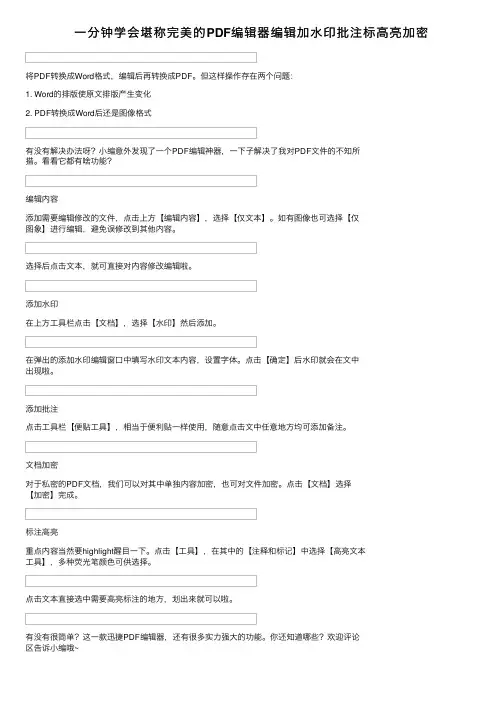
⼀分钟学会堪称完美的PDF编辑器编辑加⽔印批注标⾼亮加密
将PDF转换成Word格式,编辑后再转换成PDF。
但这样操作存在两个问题:
1. Word的排版使原⽂排版产⽣变化
2. PDF转换成Word后还是图像格式
有没有解决办法呀?⼩编意外发现了⼀个PDF编辑神器,⼀下⼦解决了我对PDF⽂件的不知所
措。
看看它都有啥功能?
编辑内容
添加需要编辑修改的⽂件,点击上⽅【编辑内容】,选择【仅⽂本】。
如有图像也可选择【仅
图象】进⾏编辑,避免误修改到其他内容。
选择后点击⽂本,就可直接对内容修改编辑啦。
添加⽔印
在上⽅⼯具栏点击【⽂档】,选择【⽔印】然后添加。
在弹出的添加⽔印编辑窗⼝中填写⽔印⽂本内容,设置字体。
点击【确定】后⽔印就会在⽂中
出现啦。
添加批注
点击⼯具栏【便贴⼯具】,相当于便利贴⼀样使⽤,随意点击⽂中任意地⽅均可添加备注。
⽂档加密
对于私密的PDF⽂档,我们可以对其中单独内容加密,也可对⽂件加密。
点击【⽂档】选择
【加密】完成。
标注⾼亮
重点内容当然要highlight醒⽬⼀下。
点击【⼯具】,在其中的【注释和标记】中选择【⾼亮⽂本
⼯具】,多种荧光笔颜⾊可供选择。
点击⽂本直接选中需要⾼亮标注的地⽅,划出来就可以啦。
有没有很简单?这⼀款迅捷PDF编辑器,还有很多实⼒强⼤的功能。
你还知道哪些?欢迎评论
区告诉⼩编哦~。
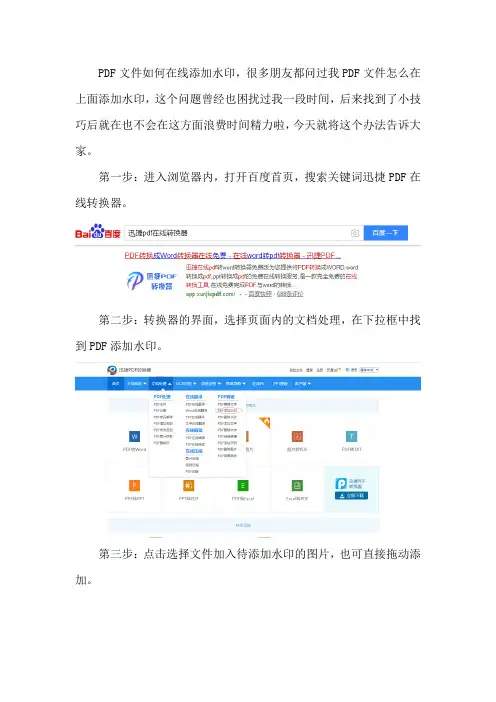
PDF文件如何在线添加水印,很多朋友都问过我PDF文件怎么在上面添加水印,这个问题曾经也困扰过我一段时间,后来找到了小技巧后就在也不会在这方面浪费时间精力啦,今天就将这个办法告诉大家。
第一步:进入浏览器内,打开百度首页,搜索关键词迅捷PDF在线转换器。
第二步:转换器的界面,选择页面内的文档处理,在下拉框中找到PDF添加水印。
第三步:点击选择文件加入待添加水印的图片,也可直接拖动添加。
钮。
第五步:转换需要一定的时间,耐心等待一下。
第六步:转换进度完成后,将添加水印的文件下载即可。
好啦,PDF文件添加文件水印就到此为止了,在PDF文件上添加水印对于一些新手来说是有点困难得,但迅捷PDF在线转换器很好的
帮我们解决了问题看完上面的介绍你学会了么?如果还有什么不会
的问题欢迎在线下方评论。
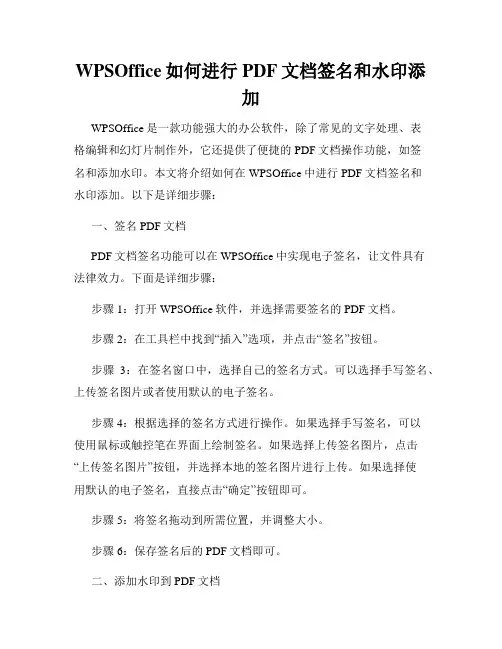
WPSOffice如何进行PDF文档签名和水印添加WPSOffice是一款功能强大的办公软件,除了常见的文字处理、表格编辑和幻灯片制作外,它还提供了便捷的PDF文档操作功能,如签名和添加水印。
本文将介绍如何在WPSOffice中进行PDF文档签名和水印添加。
以下是详细步骤:一、签名PDF文档PDF文档签名功能可以在WPSOffice中实现电子签名,让文件具有法律效力。
下面是详细步骤:步骤1:打开WPSOffice软件,并选择需要签名的PDF文档。
步骤2:在工具栏中找到“插入”选项,并点击“签名”按钮。
步骤3:在签名窗口中,选择自己的签名方式。
可以选择手写签名、上传签名图片或者使用默认的电子签名。
步骤4:根据选择的签名方式进行操作。
如果选择手写签名,可以使用鼠标或触控笔在界面上绘制签名。
如果选择上传签名图片,点击“上传签名图片”按钮,并选择本地的签名图片进行上传。
如果选择使用默认的电子签名,直接点击“确定”按钮即可。
步骤5:将签名拖动到所需位置,并调整大小。
步骤6:保存签名后的PDF文档即可。
二、添加水印到PDF文档水印是一种保护PDF文件内容安全性的方式,可以在WPSOffice 中添加文字或图片水印。
下面是详细步骤:步骤1:打开WPSOffice软件,并选择需要添加水印的PDF文档。
步骤2:在工具栏中找到“插入”选项,并点击“水印”。
步骤3:在水印窗口中,选择水印类型,可以选择文本水印或者图片水印。
步骤4:如果选择文本水印,输入所需文字,并设置字体、大小、颜色等属性。
步骤5:如果选择图片水印,点击“选择图片”按钮,并选择本地的图片进行上传。
步骤6:根据需要设置水印的位置、透明度和旋转角度。
步骤7:点击“确定”按钮,水印将自动添加到PDF文档中。
步骤8:保存水印后的PDF文档即可。
通过以上步骤,您可以在WPSOffice中轻松地进行PDF文档的签名和添加水印操作。
无论是个人使用还是商务需求,这些功能都能帮助您提高工作效率和文档安全性。
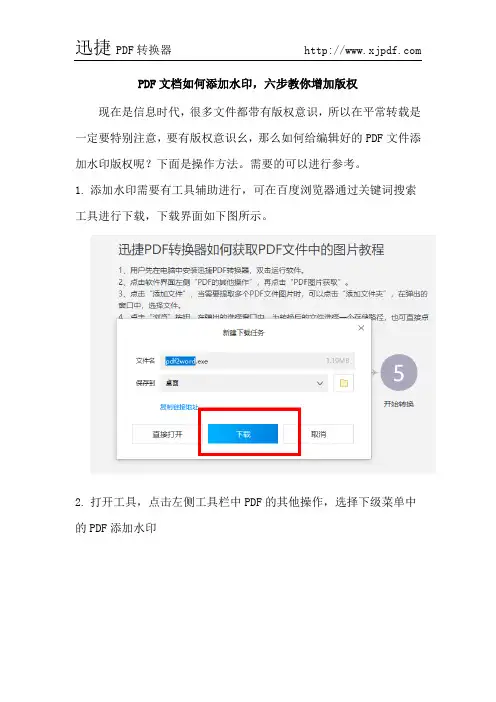
PDF文档如何添加水印,六步教你增加版权
现在是信息时代,很多文件都带有版权意识,所以在平常转载是一定要特别注意,要有版权意识幺,那么如何给编辑好的PDF文件添加水印版权呢?下面是操作方法。
需要的可以进行参考。
1.添加水印需要有工具辅助进行,可在百度浏览器通过关键词搜索工具进行下载,下载界面如下图所示。
2.打开工具,点击左侧工具栏中PDF的其他操作,选择下级菜单中的PDF添加水印
3.之后将需要添加水印的文件添加至右面空白面板处,若文件过多可考虑建一个文件对其进行添加。
若文件过少可直接用鼠标进行拖拽至右面空白面板处。
4.将鼠标放在添加水印的文件上,右键点击之后选择添加水印,就
会
弹出图中红色方框,选择要添加的水印类型即可,还可在下方设置水印的透明度,长宽高
5.水印选择完成之后点击文件右下角开始转换按钮可以进行转换,
6.转换成功之后即可在桌面查看转换后的带有水印的图片。
上述就是给PDF文件添加水印的操作方法,需要的宝宝可以参考上述操作的步骤进行操作。
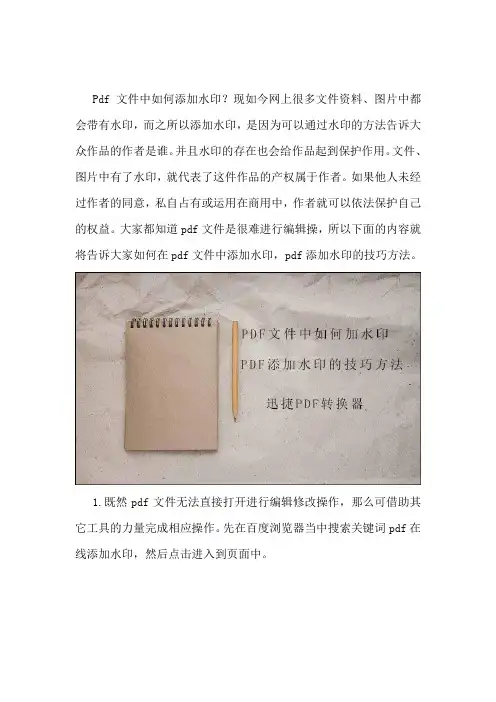
Pdf文件中如何添加水印?现如今网上很多文件资料、图片中都会带有水印,而之所以添加水印,是因为可以通过水印的方法告诉大众作品的作者是谁。
并且水印的存在也会给作品起到保护作用。
文件、图片中有了水印,就代表了这件作品的产权属于作者。
如果他人未经过作者的同意,私自占有或运用在商用中,作者就可以依法保护自己的权益。
大家都知道pdf文件是很难进行编辑操,所以下面的内容就将告诉大家如何在pdf文件中添加水印,pdf添加水印的技巧方法。
1.既然pdf文件无法直接打开进行编辑修改操作,那么可借助其它工具的力量完成相应操作。
先在百度浏览器当中搜索关键词pdf在线添加水印,然后点击进入到页面中。
2.在页面中,先将鼠标光标放置在文档处理选项上,然后点击下方出现的多个选项中的PDF添加水印。
3.然后会转入新页面里,鼠标单击页面中的点击选择文件选项,把要添加水印的文件添加到页面中。
4.接下来下拉页面,将页面内的自定义设置转换中的各个选项。
在开始添加水印前,按照个人需求设定好。
5.接着就可使用鼠标点击页面内的开始处理选项,页面就会开始给添加的pdf文件添加水印。
6.稍微等待一会,操作就会完成。
鼠标点击文件缩略图右下角的立即下载选项,就能把添加好水印的pdf文件保存在电脑中了。
7.除此之外,小编还将告诉大家另外种给pdf添加水印的操作方法。
大家先需要在电脑中准备个支持pdf添加水印操作的pdf转换器。
8.双击打开转换器,进入操作界面。
在界面中先使用鼠标点击界面内上方的PDF操作选项。
然后点击界面内左侧的PDF添加水印选项。
9.接着鼠标点击转换器内的添加文件,在弹出的窗口里找到并左击选中要添加水印的pdf文件,然后再点击窗口内右下角的打开键,即可完成文件添加。
10.接下来鼠标点击转换器内左下角的添加水印选项,然后就会跳出个窗口。
在窗口当中可设置水印为文字水印或图片水印。
并且还可在添加水印选项右侧,设置此次添加的水印的位置、透明度和旋转度。
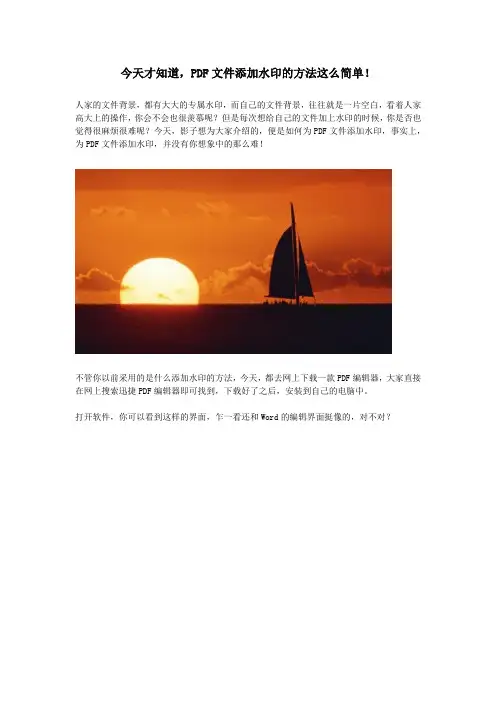
今天才知道,PDF文件添加水印的方法这么简单!
人家的文件背景,都有大大的专属水印,而自己的文件背景,往往就是一片空白,看着人家高大上的操作,你会不会也很羡慕呢?但是每次想给自己的文件加上水印的时候,你是否也觉得很麻烦很难呢?今天,影子想为大家介绍的,便是如何为PDF文件添加水印,事实上,为PDF文件添加水印,并没有你想象中的那么难!
不管你以前采用的是什么添加水印的方法,今天,都去网上下载一款PDF编辑器,大家直接在网上搜索迅捷PDF编辑器即可找到,下载好了之后,安装到自己的电脑中。
打开软件,你可以看到这样的界面,乍一看还和Word的编辑界面挺像的,对不对?
接下来,咱们点击左上侧的“打开”,将需要添加水印的PDF文件给添加进来,这样,界面中就会出现PDF文件中的内容了,一款编辑器还能当阅读器使用,是不是很方便?
接下来,咱们将鼠标移向上方,依次点击文档-水印-添加,接下来就会弹出另外的一个界面了。
看这个弹出来的界面,第一个选项是类型,这里可以选择文本或者是文件,所谓文本,就是我们可以在下方的“文本”空白处中自由写出自己想要的水印,然后看右侧的预览页面,就
会相应的将水印给呈现出来;所谓文件,就是咱们事先制作好水印,然后直接上传上来。
除了可以自由设计水印之外,在下面的设置中,我们还可以就水印的字体、旋转、尺寸、位置进行设置。
将所有的东西设置好了之后,咱们直接点击确认就可以了。
返回到此前的界面中,我们就可以看到,PDF文件的背景已经出现水印了!。
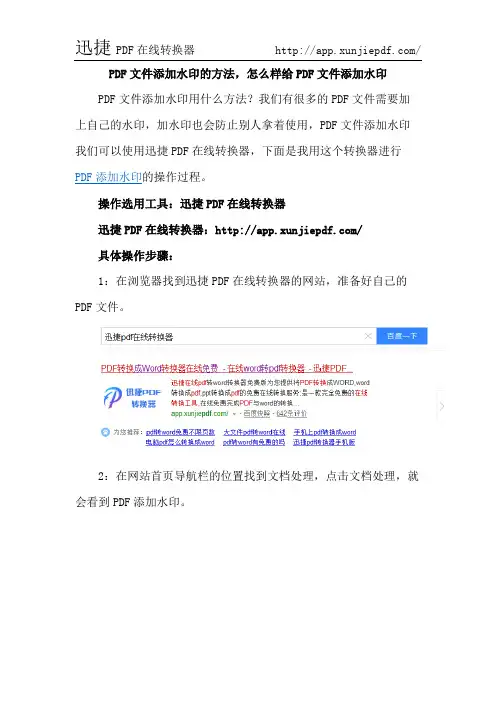
PDF文件添加水印的方法,怎么样给PDF文件添加水印
PDF文件添加水印用什么方法?我们有很多的PDF文件需要加上自己的水印,加水印也会防止别人拿着使用,PDF文件添加水印我们可以使用迅捷PDF在线转换器,下面是我用这个转换器进行PDF添加水印的操作过程。
操作选用工具:迅捷PDF在线转换器
迅捷PDF在线转换器:/
具体操作步骤:
1:在浏览器找到迅捷PDF在线转换器的网站,准备好自己的PDF 文件。
2:在网站首页导航栏的位置找到文档处理,点击文档处理,就会看到PDF添加水印。
3:进入到添加水印的页面,在下面的方框中输入需要添加水印的文字或者图片。
4:点击开始处理,你需要进行添加水印的PDF文件就会在添加水印的过程中,请等待一下。
5:添加水印完成的文件可以直接下载到指定的文件夹,也可以在我的文件里面保存。
你学会这种PDF添加水印的方法了吗?再也不用担心PDF文件被人拿去使用了吧。
迅捷PDF在线转换器/。
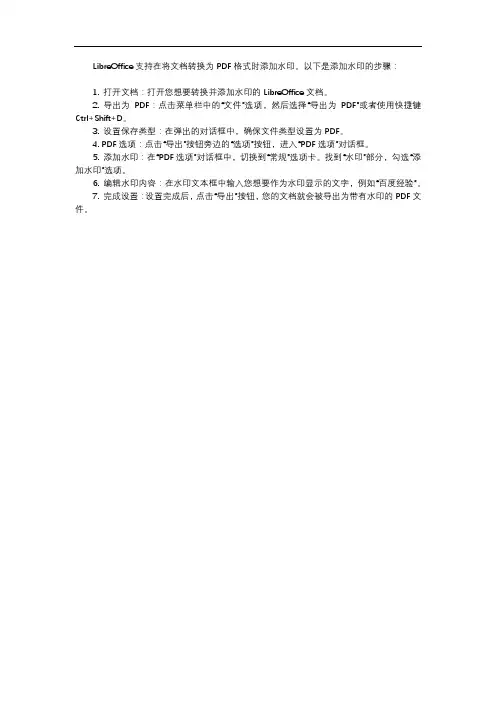
LibreOffice支持在将文档转换为PDF格式时添加水印。
以下是添加水印的步骤:
1. 打开文档:打开您想要转换并添加水印的LibreOffice文档。
2. 导出为PDF:点击菜单栏中的“文件”选项,然后选择“导出为PDF”或者使用快捷键Ctrl+Shift+D。
3. 设置保存类型:在弹出的对话框中,确保文件类型设置为PDF。
4. PDF选项:点击“导出”按钮旁边的“选项”按钮,进入“PDF选项”对话框。
5. 添加水印:在“PDF选项”对话框中,切换到“常规”选项卡。
找到“水印”部分,勾选“添加水印”选项。
6. 编辑水印内容:在水印文本框中输入您想要作为水印显示的文字,例如“百度经验”。
7. 完成设置:设置完成后,点击“导出”按钮,您的文档就会被导出为带有水印的PDF文件。
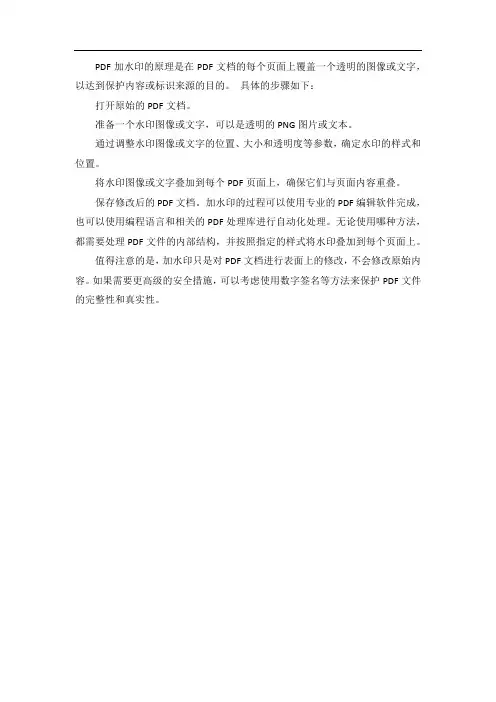
PDF加水印的原理是在PDF文档的每个页面上覆盖一个透明的图像或文字,以达到保护内容或标识来源的目的。
具体的步骤如下:
打开原始的PDF文档。
准备一个水印图像或文字,可以是透明的PNG图片或文本。
通过调整水印图像或文字的位置、大小和透明度等参数,确定水印的样式和位置。
将水印图像或文字叠加到每个PDF页面上,确保它们与页面内容重叠。
保存修改后的PDF文档。
加水印的过程可以使用专业的PDF编辑软件完成,也可以使用编程语言和相关的PDF处理库进行自动化处理。
无论使用哪种方法,都需要处理PDF文件的内部结构,并按照指定的样式将水印叠加到每个页面上。
值得注意的是,加水印只是对PDF文档进行表面上的修改,不会修改原始内容。
如果需要更高级的安全措施,可以考虑使用数字签名等方法来保护PDF文件的完整性和真实性。
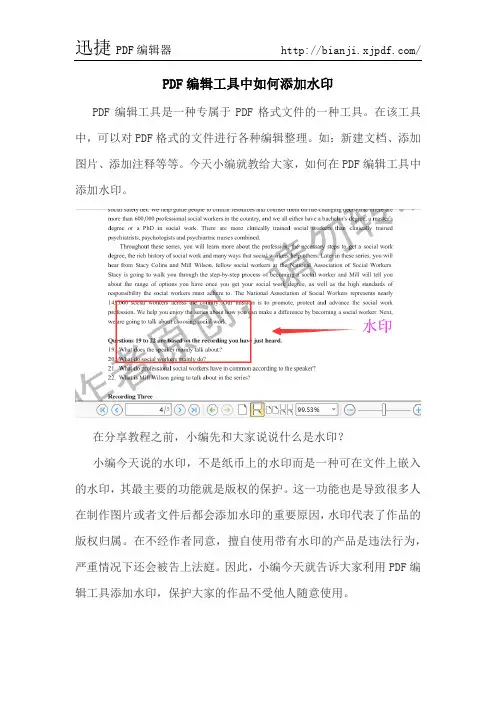
PDF编辑工具中如何添加水印PDF编辑工具是一种专属于PDF格式文件的一种工具。
在该工具中,可以对PDF格式的文件进行各种编辑整理。
如:新建文档、添加图片、添加注释等等。
今天小编就教给大家,如何在PDF编辑工具中添加水印。
在分享教程之前,小编先和大家说说什么是水印?小编今天说的水印,不是纸币上的水印而是一种可在文件上嵌入的水印,其最主要的功能就是版权的保护。
这一功能也是导致很多人在制作图片或者文件后都会添加水印的重要原因,水印代表了作品的版权归属。
在不经作者同意,擅自使用带有水印的产品是违法行为,严重情况下还会被告上法庭。
因此,小编今天就告诉大家利用PDF编辑工具添加水印,保护大家的作品不受他人随意使用。
步骤如下:1.首先打开浏览器,搜索迅捷PDF编辑器,下载并安装。
2.编辑器安装完成后打开,在编辑器界面左上角找到“打开”选项并单击,之后会弹出一个本地窗口,在该窗口中找到PDF文件并鼠标点击其文件名,PDF文件就导入到编辑器中了。
3.如图,在菜单中找到“文档”选项后鼠标点击,再选择下方的“水印”,最后点击右边弹出的“添加”选项。
4.点击“添加”后,会显示添加水印的窗口。
在该窗口的最上方的“文本”中,输入想添加的水印的文字内容。
5.水印文字内容确定后,在窗口最下方的“页面范围”中选择需要添加水印的页面,最后点击确认,水印就添加成功了!6.最后一步,点击左上方的“文件”选项,在其中选择“保存”或者“另存为”对文件进行保存就可以了。
每个人经过努力,花费时间制作的作品都应得到很好的保护,而不是被他人随意使用。
大家刚快去使用PDF编辑软件给自己的PDF作品添加上专属于自己的水印吧!。
怎么给PDF文件添加水印?简单操作方法介绍怎么给PDF文件添加水印?在PDF文件里面我们会有些重要的文件之类的,防止别人盗用你的内容最好的方法可以将PDF文件添加上水印,那么下面小编就简单的给大家接绍一下将PDF文件添加水印的方法。
1、首先需要给PDF文件添加水印最简单直接的方法可以直接进入
到在线网站中,这时进入之后我们可以点击文档处理处的PDF 编辑中的PDF添加水印;
2、点击进入之后,首先需要我们做的是,编辑一下添加水印的文
字,根据使用不同,我们可以选择加文字或是加图片;
3、设置好之后我们可以进行文件的选择,直接拖拽文件或是点击
选择文件进行添加,然后进行打开;
4、打开之后会跳转到这样一个需要转换的页面,我们需要点击开
始处理即可;
5、处理是需要一个过程的,文件处理的时间不会太长我们需要耐
心的等待一会,等文件转换的进度条到百分之百就算是转换完成;
6、转换完成之后就可以直接进行打开或是下载了。
好了,以上就是我所介绍的给PDF文件添加水印的简单方法了,希望可以帮助到大家。
PDF文件的加水印、去水印、加密、解密一.加水印1. 使用Adobe Acrobat 8 Professional中文版打开PDF文件;2.菜单栏文档-----水印-----添加可以加文字为水印也可以加图片等为水印,可以调节透明度等等。
3. 添加文档水印内容“绝密文件”,自定义旋转45度,调整不透明度为78%,如果不想显示水印内容选择“看起来在页面之下”,此处选择“看起来在页面之上”,其他可任意设置。
单击“确定”按钮。
4. 添加水印效果如图5. 如果要在指定页中加水印,选择“页面范围”选项,选中“页”,选择要加水印的页后,单击“确定”按钮,如图:二.去水印1. 使用Adobe Acrobat 8 Professional中文版打开PDF文件;2. 菜单栏文档----水印-----删除,如图:3. 弹出对话框,单击“是”,水印即可删除,如图:三.PDF文件的加密包括:口令加密、数字证书加密1.口令加密包含“打开文档的口令”和“限制文档编辑打印口令”(1)打开文档的口令加密步骤首先查看文件属性:菜单栏,文件------属性。
安全性显示如图:口令加密步骤:<1> 菜单栏,高级--------安全性--------口令加密,弹出加密对话框如图:<2> 在“要求打开文档的口令”前打勾,输入文档打开口令。
点击“确定”按钮,显示如图:<3>然后再点击“确定”按钮,弹出对话框,如图:点击“确定”按钮,即完成打开文档口令加密。
(2)限制文档编辑打印口令的加密步骤<1> 首先查看文件属性:菜单栏,文件------属性。
安全性显示如图:<2> 在上图中,点击“更改设置”按钮,弹出窗体如图:<3> 在“限制文档编辑和打印”前打勾,输入更改许可口令,点击“确定”,如图:<4>现在修改打印文档时的口令,点击“确定”后弹出对话框,点击“确定”按钮。
PDF文档怎么添加水印,一分钟解决
PDF文档怎么添加水印呢?现在很多人在使用PDF文档,想要给这些PDF文档加上水印确实很多人不会的操作,下面小编就为大家介绍一下PDF文档怎么添加水印。
操作软件:迅捷PDF编辑器
1:首先将PDF编辑软件安装到自己的电脑中,打开软件会在主页面找到打开更多文件,点击打开自己需要添加水印的PDF文档。
2:在软件的顶部可以找到文档,点击文档就会看到水印,将鼠标移动到水印处,就会看到添加,点击添加会出现一个添加水印的框。
3:在选择框中会看到来源、外观、布局选项以及页面范围,来源中可以设置自己需要添加水印的类型,可以设置自己需要的水印类型等。
4:一切设置完成后,点击确定,需要添加的水印就会添加完成。
5:水印添加完成后,点击软件顶部的文件就可以找到保存,点击保存就可以将添加完成水印的PDF文档保存到自己需要的位置。
为大家分享的PDF文件添加水印的方法就完成了,希望对您有所帮助。
互联网时代,就是知识共享时代,正因为知识的共享,所以抄袭盗版也是无处不在。
那么有时候为了避免自己辛苦制作的PDF文件被别人盗用,我们就需要给PDF文件添加水印了,但是我们应该如何去实现这个问题呢?下面我们就一起来看一下吧。
步骤一:在电脑上准备好需要添加水印的PDF文件,因为添加水印的问题需要通过电脑来进行实现。
步骤二:同时我们还需要通过浏览器搜索迅捷PDF在线转换器,借助它来帮助给PDF文件添加水印。
步骤三:通过浏览器搜索进入PDF转换页面后,我们需要在页面上方文档处理的功能栏中找到PDF添加水印的选项。
步骤四:PDF文件添加水印的功能选项页面进来后,我们就可以将PDF文件通过拖拽或者是页面中心的点击选择文件按钮,添加进来了。
步骤五:PDF文件添加进来后,在文件的下方可添加需要加入的水印内容,同时可以根据需求对水印的参数进行设置。
步骤六:设置好上面的选项后,就可以通过开始处理按钮,给PDF文件添加水印了。
步骤七:添加水印开始后,我们只需要耐心等待水印添加结束,就可以将添加过的水印的PDF文件保存到电脑上进行使用了。
PDF文件加水印的操作方法上面已经为大家分享结束了,大家可以看到在借助在线工具的情况下就可以轻松实现这个问题了,生活中有需要的小伙伴就赶紧去试试看吧。
pdf文件如何加水印比较简单快速?有没有免费的软件介绍?
对于经常接触PDF文件的朋友,手头上应该都有一两款处理这种格式软件的好帮手吧?不管是编辑PDF、压缩PDF、合并分割PDF、提取PDF页面信息,还是为PDF添加水印等操作,相信大家也都能轻松应对吧?近日,有网友咨询说,想要小风分享一个为PDF文件添加水印比较快捷简单的方法,今天,小风就以自用的这款迅捷PDF转换器为例,来为大家分享一下详细的操作步骤吧!这款软件可以在三步之内为PDF文件添加上水印,不知道和你正在使用的工具相比,算不算简单快捷呢?
打开迅捷PDF转换器之后,我们就可以看到下面的这个界面了,这款软件虽然有不少的实用功能,但是主打的还是PDF格式转换,因此,打开的界面中,我们就可以看到很多与格式转换相关的功能了,例如PDF转其他,文件转PDF,还有wps文件转换。
为PDF添加水印算是PDF的操作,所以我们先将鼠标移动到界面的上方,点击一下PDF操作,之后再看左侧的菜单,这个时候菜单的内容已经发生了变化,我们在其中找到PDF添加水印,点击一下。
之后,点击窗口上方的添加文件,将需要加水印的PDF文件给添加进来,然后点击下方的添加水印,将自己准备好的水印图片给添加进来,完成之后,点击确定,点击右下角的开始转
换即可完成操作。
最后说说免费的问题,其实有搜索过此类软件的朋友都知道,纯免费的软件基本上是没有的,但是这款迅捷PDF转换器可以提供5页之内的服务免费,这个设置,是不是超贴心呢?。
pdf文件加水印的方法PDF文件加水印的方法。
PDF文件是一种常见的电子文档格式,它具有跨平台、易传播、内容不易修改等优点,因此在日常工作和学习中被广泛应用。
有时候我们需要在PDF文件上添加水印,以保护文档的版权,或者为了标识文件的归属。
那么,如何在PDF文件上添加水印呢?下面我将介绍几种简单易行的方法。
第一种方法是使用专业的PDF编辑软件。
市面上有很多功能强大的PDF编辑软件,比如Adobe Acrobat、Foxit PhantomPDF等,它们都提供了添加水印的功能。
我们只需要打开要编辑的PDF文件,选择“添加水印”功能,然后输入水印内容和设置水印样式,就可以轻松在文档上添加水印了。
这种方法操作简单,效果也比较好,但需要购买或者使用付费版本。
第二种方法是使用在线PDF编辑工具。
现在有很多免费的在线PDF编辑工具,比如Smallpdf、PDFescape等,它们提供了丰富的PDF编辑功能,包括添加水印。
我们只需要打开网页,上传要编辑的PDF文件,选择“添加水印”功能,然后按照提示操作即可。
这种方法不需要下载安装软件,操作方便快捷,适合临时需要添加水印的情况。
第三种方法是使用PDF打印驱动程序。
有些打印驱动程序支持将文件打印成PDF格式,并且可以在打印的过程中添加水印。
我们只需要选择要打印的文件,然后选择打印驱动程序,设置好水印内容和样式,最后点击打印按钮,就可以生成带水印的PDF文件了。
这种方法不需要额外安装软件,操作简单方便,但是需要注意选择合适的打印驱动程序。
第四种方法是使用PDF转换工具。
有些PDF转换工具也提供了添加水印的功能,我们可以将要编辑的PDF文件先转换成其他格式,比如Word或者图片,然后在转换后的文件上添加水印,最后再转换回PDF格式即可。
这种方法需要多个步骤,但是操作灵活,可以根据需要进行更多的编辑和调整。
综上所述,添加水印是一种保护文档版权和标识文件归属的有效方式,我们可以根据实际需求选择合适的方法进行操作。
PDF文档如何添加PDF水印
|
A-PDF Watermark是一个非常强大的PDF 水印工具,可以批量为PDF 文件添加文本或图片水印,如文件名、公司名、签名、产品图片,从而保护PD F文件。
它也支持为PDF 文件添加日期时间、页码、作者等标记信息。
支持多种类型的水印,如文本、图片、图形(线形/矩形/圆形)、动态时间、动态文本等,并提供详细选项设置,全面打造个性化水印,也可以通过命令行程序创建水印。
还支持仅在打印时添加水印而不影响原文件,这也是对原有PDF 文件的一种保护。
工具/原料
A-PDF Watermark绿色版
下载地址见经验下方参考资料
方法/步骤
到网盘下载A-PDF Watermark绿色版
{HYPERLINK "/album/3052f5a1a9da2497f21f866f.html?picindex=1"|
下载完成后双击文件,点击“安装”解压
打开解压后的文件夹,找到“A-PDFWatermarkPortable.exe”这个文件并打开
A-PDFWatermarkPortable打开后的界面
点击“添加”按钮添加你的PDF文档
文档添加好后,点击“添加水印”按钮,然后在下拉菜单中选择“ new image watermark”
点击“Browse”选择你的水印图片,接下来我用百度经验的logo做演示,选择好水印图片后,点击“打开”
点击“打开”后水印默认添加在正中间,如图
点击左边的位置框调节你想放水印的位置,如图我把水印放在了顶部居中的位置
调整好位置后,点击“OK”
然后点击“Watermark And Aave As”开始添加水印
接着会弹出一个提示框,意思是“水印添加完成,是否打开文件存放的文件夹”,按自己需要选择,打开点“确定”,不打开选“取消”
添加完水印的文档演示
工具/原料
A-PDF Watermark绿色版。